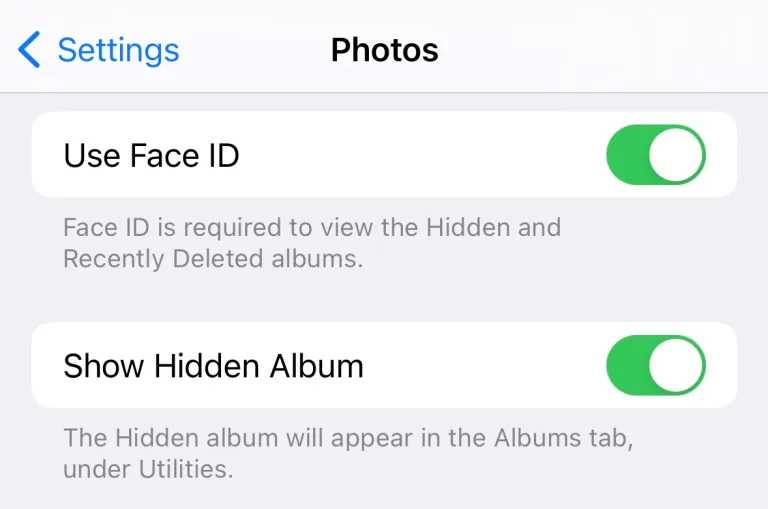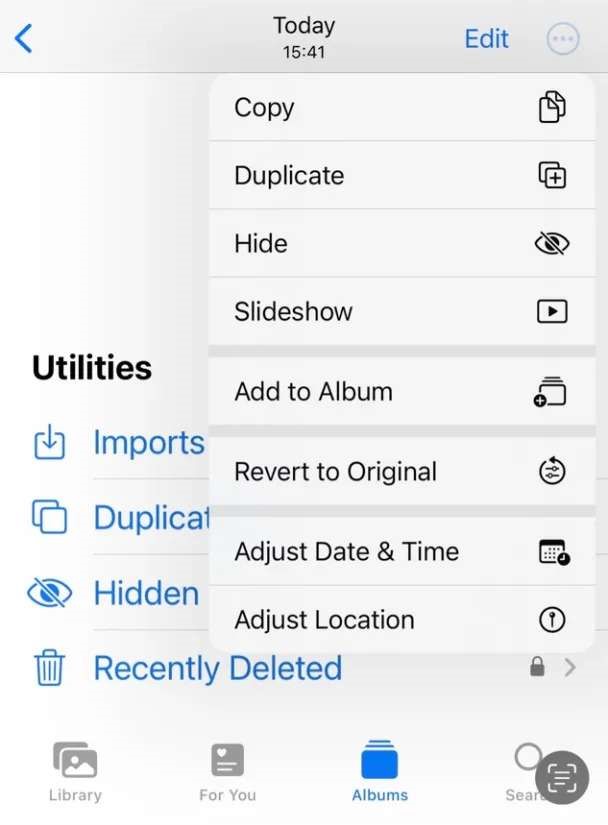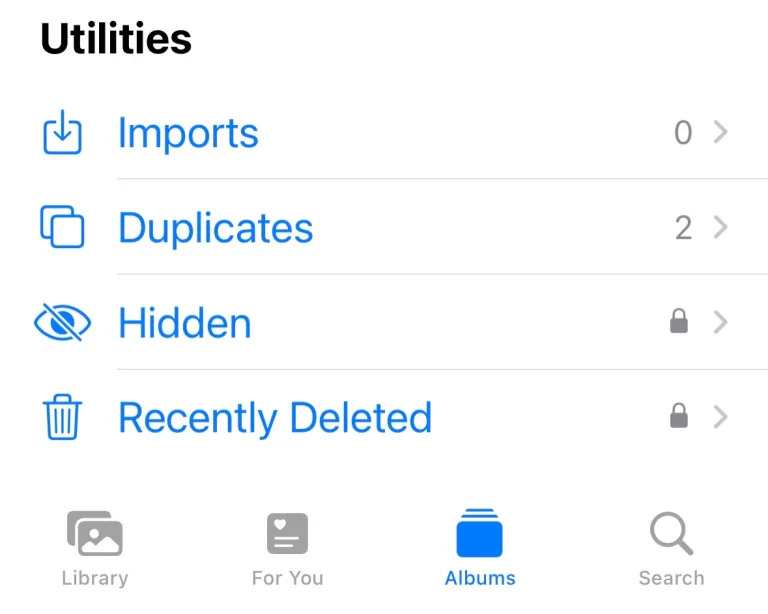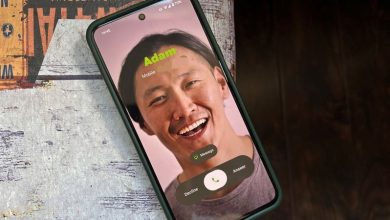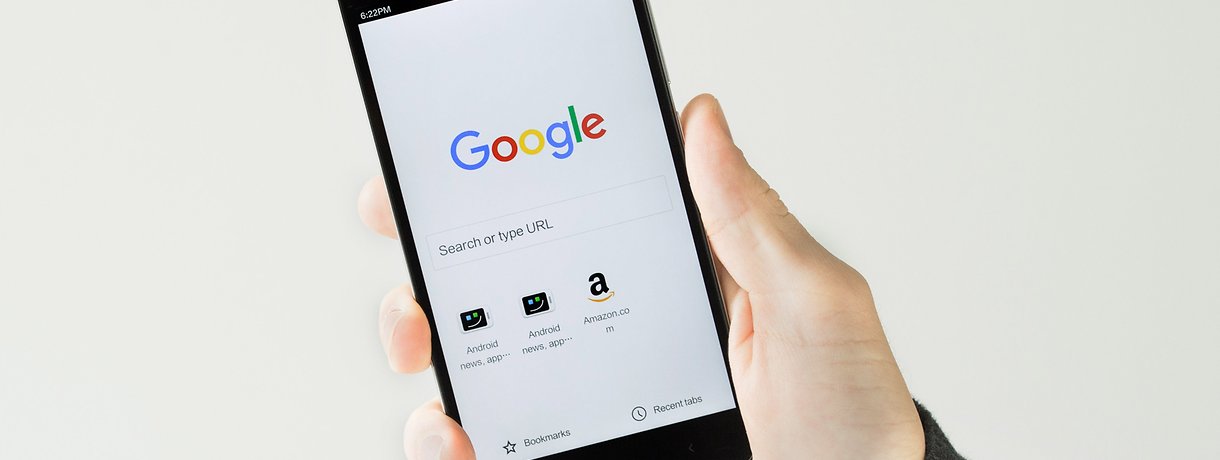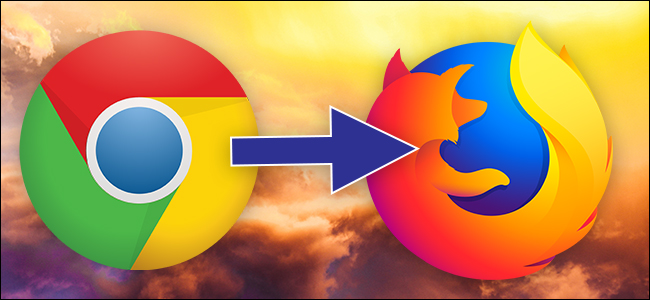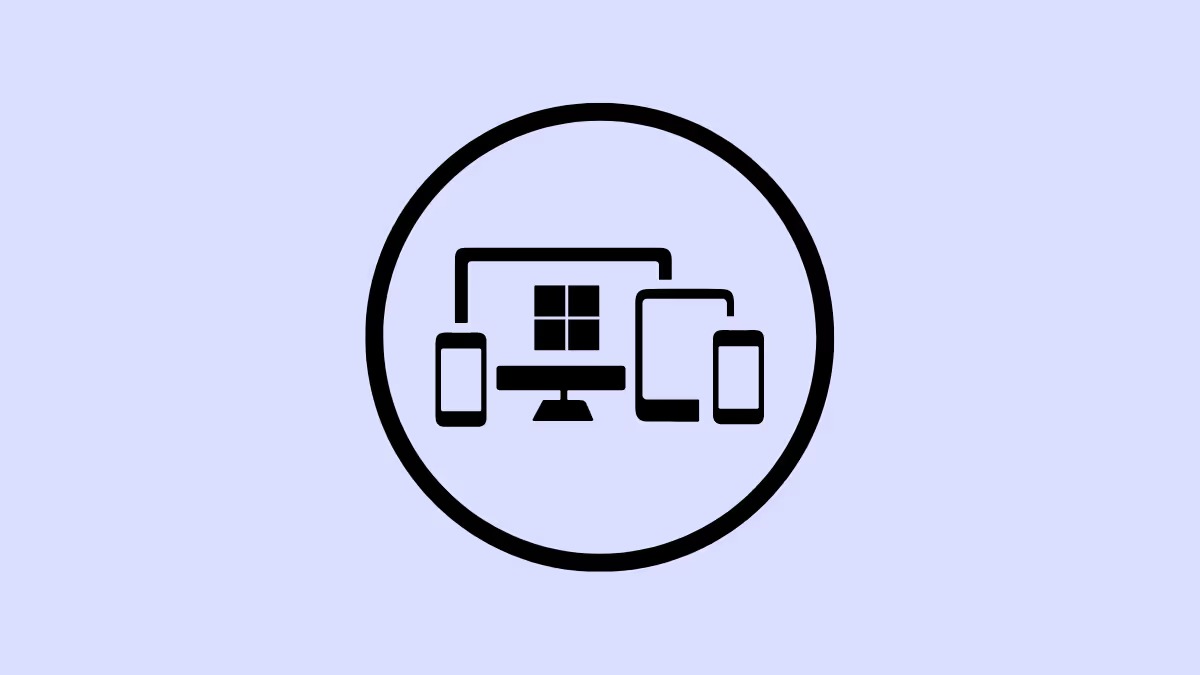نحوه مخفی کردن تصاویر در آیفون

مخفی کردن عکسها در آیفون به خصوص پس از بهروزرسانی به iOS 16 آسان شده است. میتوانید عکسها و ویدیوهای خود را از دید دیگران مخفی یا پنهان کنید. برای انجام این کار نیازی به دانلود یک برنامه آیفون شخص ثالث ندارید.
سرک کشیدن در گوشی های هوشمند یک چیز غیرطبیعی و ناخوشایند است. دوستان، اعضای خانواده یا افراد غریبه ممکن است از روی حس کنجکاوی در آیفون شما سرک بکشند و پیام ها و تصاویر شما را مشاهده کنند. خبر خوب این است که می توانید به راحتی عکس ها را در آیفون خود مخفی کنید. خبر بد این است که همه چیز به رمز عبور شما بستگی دارد.
یک تحقیق نشان می دهد که مردم به دلایل مختلف و به صورت مخفیانه در گوشی عزیزانشان سرک می کشند. به همین دلیل ممکن است پنهان کردن عکس و فیلم ها منطقی به نظر برسد. در این پست به نحوه مخفی کردن تصاویر در iPhone و iPad می پردازیم.
قابلیت مخفی کردن عکسهای گالری از iOS 14 وجود داشته است. اما iOS 16 ویژگی محافظت با رمز عبور را برای مخفی کردن عکسها به ارمغان آورد. تا قبل از این هر کسی که با iOS آشنا بود می توانست به سادگی به آن پوشه برود.
متأسفانه رمز عبور صفحه قفل شما (و Face ID/Touch ID) با رمز عبور پوشه های Hidden و Recently Deleted مشترک است. اگر میخواهید عکسها را از کسی که رمز عبور شما را میداند پنهان کنید، روش پیشفرض iOS برای شما مفید نیست. با این حال، از آن تصاویر در برابر دیگران محافظت می کند.
اولین کاری که باید انجام دهید این است که محافظت از Face ID/passcode را در iOS 16 فعال کنید. در اینجا نحوه انجام این کار آمده است:
۱- به Settings بروید.
۲- به منوی Photos بروید.
۳- گزینه Use Face ID را فعال کنید.
این تنها راه برای محافظت از عکس های آیفون شما با رمز عبور است. اگر Face ID را در منوی بالا غیرفعال کنید، این محافظت را از دست خواهید داد.
نحوه فعال و غیرفعال کردن پوشه Hidden photos در آیفون
پوشه Hidden در برنامه Photos جایی است که همه عکسها و ویدیوهایی که پنهان کردهاید را پیدا خواهید کرد. باید بدانید که چگونه این پوشه را فعال و غیرفعال کنید. به این ترتیب، دیگران حتی اگر رمز عبور آیفون شما را بدانند، نمی توانند پوشه را پیدا کنند چون پس از مخفی کردن عکسها میتوانید پوشه Hidden را در آیفون خود غیرفعال کنید.
برای فعال یا غیرفعال کردن پوشه Hidden طبق زیر عمل کنید.
۱- به تنظیمات بروید.
۲- به منوی Photos بروید.
۳- گزینه Show Hidden Album را فعال یا غیرفعال کنید.
اگر پوشه Hidden غیرفعال باشد، همچنان می توانید عکس ها را در آیفون مخفی کنید. اما نمیتوانید آن ها را ببینید مگر اینکه آن را فعال کنید.
چگونه عکس ها را در آیفون مخفی کنیم؟
اکنون که پوشه عکس های مخفی خود را با رمز عبور محافظت کرده اید و انتخاب کرده اید که آیا می خواهید آن را فعال یا غیرفعال کنید، می توانید تصاویر خود را مخفی کنید.
در ادامه نحوه عملکرد آن آمده است:
۱- برنامه Photos را باز کنید.
۲- عکس و ویدیو هایی که می خواهید پنهان کنید را انتخاب کنید. می توانید چندین مورد را انتخاب کنید.
۳- روی دکمه سه نقطه ضربه بزنید.
۴- روی Hide ضربه بزنید.
نحوه مشاهده عکس های مخفی شده
اگر می خواهید به عکس های مخفی نگاه کنید، باید پوشه Hidden را فعال کنید. پس از انجام این کار، در ادامه نحوه مشاهده عکس ها آمده است:
۱- به برنامه Photos بروید.
۲- روی Albums ضربه بزنید.
۳- به پایین اسکرول کنید تا Hidden را پیدا کنید.
۴- روی آن ضربه بزنید و با Face ID یا رمز عبور خود احراز هویت کنید.
هنگامی که داخل پوشه Hidden هستید، میتوانید تصاویر و ویدیوها را همانطوری مشاهده کنید که معمولاً در برنامه Photos خود انجام میدهید. در اینجا هم می توانید با استفاده از همان منوی سه نقطه، تصاویر را آشکار کنید.
توجه داشته باشید که اگر از عکسهای آیفون یا آیپد خود نسخه بکاپ یا پشتیبان تهیه میکنید، باید اطمینان حاصل کنید که عکس های شما مخفی نباشد.
امیدوارم از این پست استفاده کرده باشید.